Adressen (Mail-to-Box & Direct Upload)
Adressen
Mit der Adressen-Funktion können Personen ohne DeepBox-Zugang Dateien in eine Inbox hochladen. Dies ist entweder über eine E-Mail-Adresse (Mail-to-Box) oder einem Upload Link (Direct Upload) möglich.
Dies bietet eine einfache und dennoch sichere Möglichkeit für Partner, Dokumente unkompliziert zur automatisierten Verarbeitung in eine DeepBox zu senden.
Adressen generieren
In einer Advanced Box können Adressen in der Toolbar generiert werden:
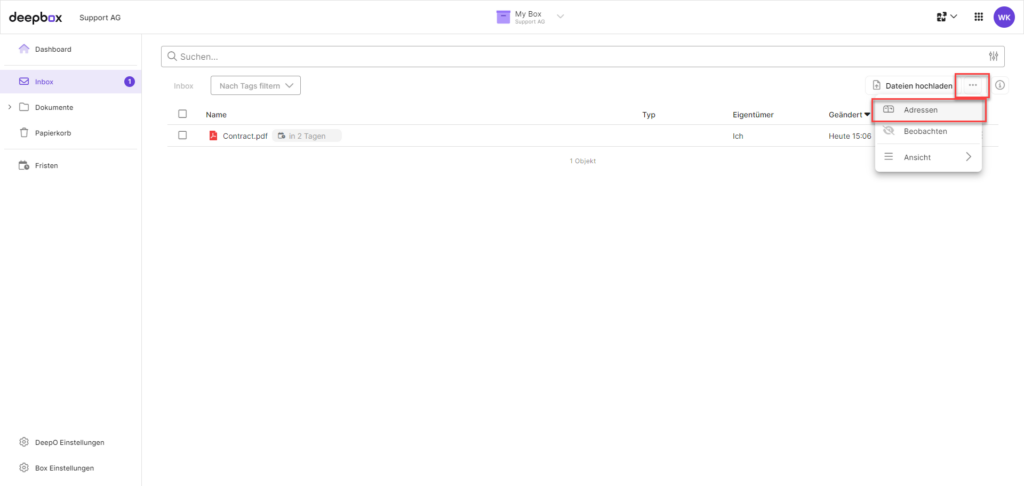
Es stehen zwei Kanäle zur Verfügung: Upload-Link oder E-Mail-Adresse. Pro Adresse kann jedoch entweder der Upload-Link oder die E-Mail-Adresse deaktiviert werden. Zusätzlich kann ein Verwendungszweck definiert werden, um die Adressen in Zukunft besser zuordnen zu können.
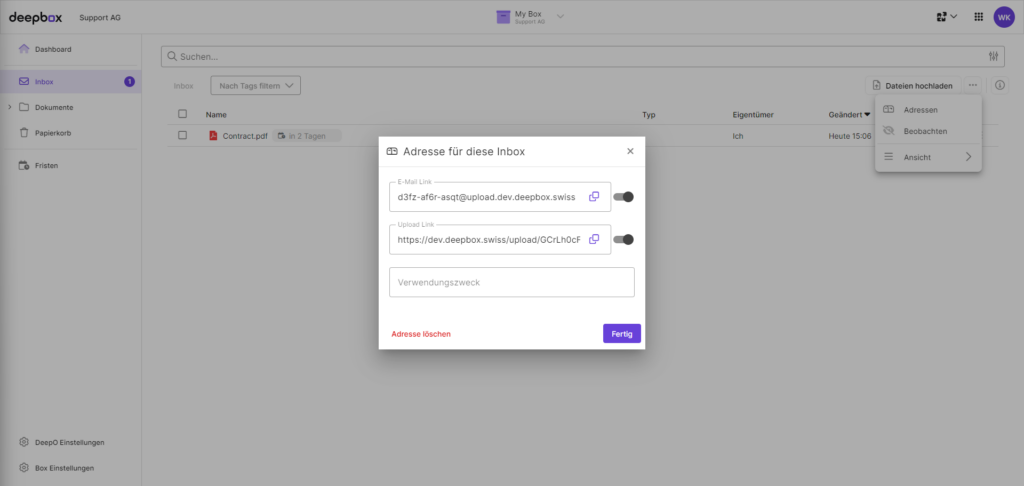
Direct Upload: Upload Link via URL
Beim Aufrufen der generierten Adresse öffnet sich eine geschützte Webseite, über die Dokumente in die Inbox hochgeladen werden können. Der Text aus der Beschreibung wird als Kommentar in DeepBox übernommen.
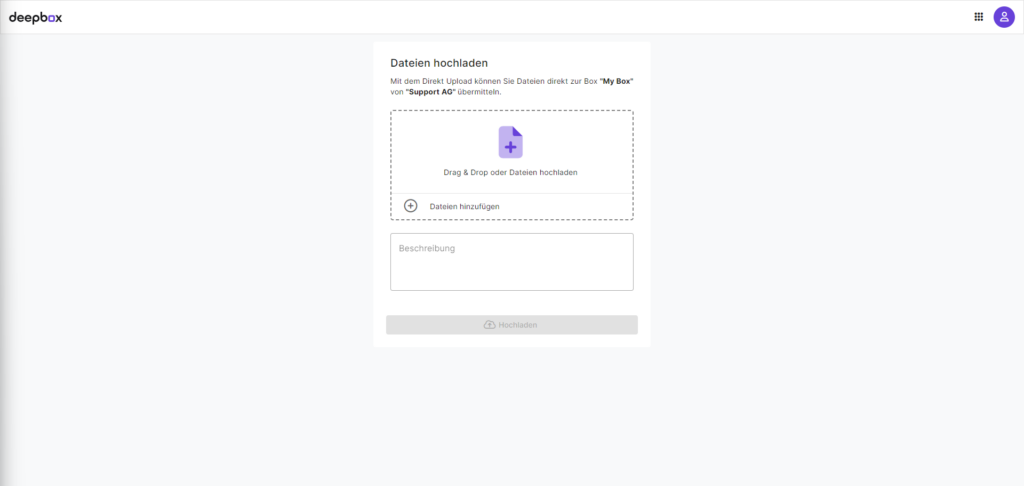
Mail-to-Box: E-Mail-Adresse
Diese E-Mail-Adresse kann als E-Mail-Empfänger genutzt werden. Im Anhang befindliche Dokumente werden automatisch in die Inbox geladen und der E-Mail-Text wird als Kommentar übernommen.
Tipp: Diese E-Mail-Adresse kann auch als Rechnungsempfänger in DeepAdmin hinterlegt werden, um DeepCloud-Rechnungen direkt in die Inbox Ihrer Box zu senden. Weiter nutzen Kunden diese E-Mail auch als Empfänger im Scanner um physische Dokumente direkt in die Inbox zu laden.
Voraussetzungen
Die Adressen-Funktion ist nur in „Advanced Boxen“ verfügbar und kann in kostenlosen „Simplen Boxen“ nicht genutzt werden.
Zudem können nur Personen mit Admin- oder Owner-Rechten oder Organisations-Rechten auf Boxen neue Adressen generieren und bestehende Adressen verwalten.
Adressen verwalten
Adressen können in DeepAdmin in den Box-Einstellungen verwaltet werden.
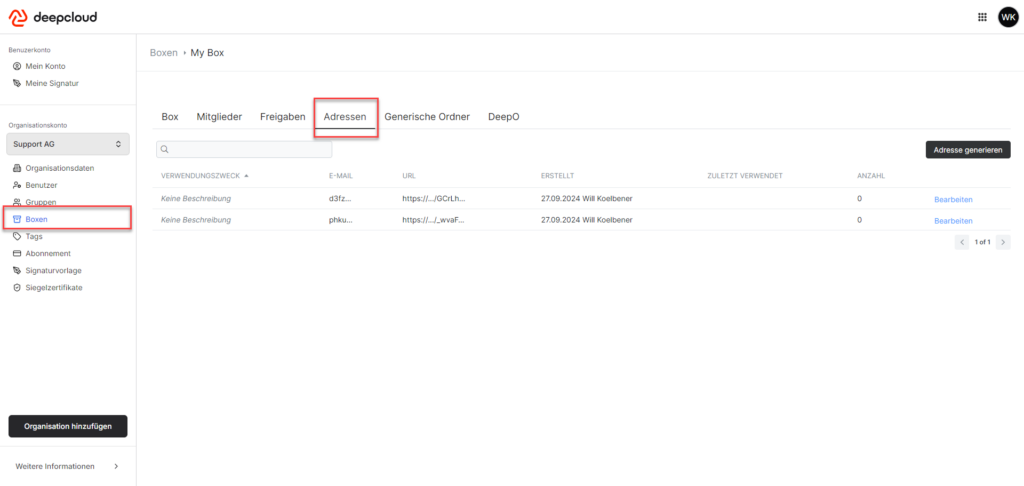
Folgende Informationen werden angezeigt:
- Übersicht aller Adressen
- E-Mail-Link und URL können kopiert werden
- Der Ersteller der Adresse wird angezeigt
- Es wird angezeigt, wann die Adresse zuletzt verwendet wurde
- Es wird angezeigt, wie oft die Adresse bereits verwendet wurde
Durch einen Klick auf „Bearbeiten“ können zudem folgende Aktionen durchgeführt werden:
- Der E-Mail-Link oder die URL deaktiviert werden
- Der Verwendungszweck geändert werden
- Die Adresse vollständig gelöscht werden
Hinweis: Idealerweise richtet man die Weiterleitung auf die Inbox-Adresse im eigenen Mail-Postfach ein und teilt nicht allen Lieferanten die kryptische Adresse direkt mit. Auf diese Weise werden die Rechnungen wie gewohnt an das eigene Mail-Postfach gesendet und von dort automatisch an die DeepBox weitergeleitet. Vorteile dieser Vorgehensweise:
- Zentrale Kontrolle: Alle Belege landen im eigenen Mail-Postfach und lassen sich dort einfach verwalten.
- Kein zusätzlicher Aufwand bei den Lieferanten: Die Lieferanten müssen nicht einzeln kontaktiert werden.
Hat dies Ihre Frage beantwortet?
Verwandte Beiträge
Mailroom und Flow pay-per-use
Verrechnung Die Kosten pro ausgeführtem Flow belaufen sich auf 0.05 CHF. Detaillierte Informationen zu den Flow befinden sich HIER. Die Kosten für eine automatische ...
Mailroom
Die Mailroom Box ist ein zentraler Posteingang. Dokumente werden in dieser Box hochgeladen und analysiert und gemäss den definierten Einstellung an andere Boxen weitergeleitet. ...
Aktivierung Mailroom & Flows
Damit die Funktionen Mailroom und DeepFlow genutzt werden können, muss ein Service-Benutzer mit Verbindung und Zugriff auf die Box erstellt werden. 1. Absprung in die DeepO ...

